Bitdefender를 일시적으로(또는 영구적으로) 비활성화하는 방법
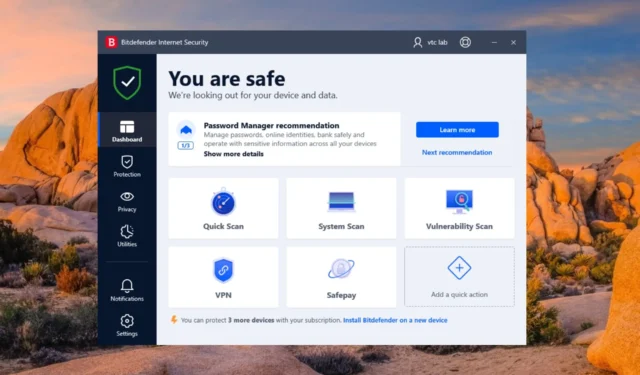
최첨단 기능과 강력한 보호 기능 덕분에 Bitdefender는 최고의 경쟁자들 사이에서 신뢰할 수 있는 바이러스 백신 솔루션으로 우뚝 섰습니다.
그러나 도구가 과잉 보호되고 잠재적으로 안전한 파일을 위협으로 잘못 간주하는 특정 상황이 있습니다. 이러한 상황에서는 Bitdefender를 일시적 또는 영구적으로 비활성화해야 합니다.
Windows에서 Bitdefender를 비활성화해야 하는 이유는 무엇입니까?
Bitdefender 비활성화를 고려할 수 있는 몇 가지 이유가 있을 수 있습니다. 다음은 몇 가지 분명한 것입니다.
- 소프트웨어 비호환성 – 경우에 따라 Bitdefender와 같은 바이러스 백신 소프트웨어가 컴퓨터에 설치된 다른 프로그램과 충돌 할 수 있습니다.
- 시스템 성능 – Bitdefender는 리소스 효율적으로 설계되었지만 특히 스캔 또는 업데이트 중에 높은 CPU 사용량 에 대한 여러 보고서가 있습니다 .
- 네트워크 연결 문제 해결 – Bitdefender를 포함한 바이러스 백신 소프트웨어는 때때로 네트워크 연결을 방해할 수 있는 다양한 네트워크 보호 메커니즘을 사용합니다 .
- 가양성 – Bitdefender는 때때로 무고한 파일이나 앱을 잠재적으로 위험한 가양성으로 식별할 수 있습니다. 이로 인해 특정 소프트웨어를 사용할 때 문제나 중단이 발생할 수 있습니다.
- 시스템 유지 관리 – 시스템 유지 관리 절차를 실행하거나 소프트웨어를 설치 하거나 특정 시스템 설정을 변경할 때 Bitdefender의 활성 보호 기능이 문제를 일으킬 수 있습니다.
Bitdefender를 일시적으로 끄려면 어떻게 해야 합니까?
- 키를 누르고 상단 검색창에 bitdefender를Windows 입력한 후 검색 결과에서 Bitdefender Total Security 앱을 선택합니다.
- 기본 앱 인터페이스의 왼쪽 사이드바에서 보호 옵션을 찾아 선택합니다 .
- 그런 다음 보호된 기능 창의 바이러스 백신 섹션 아래에 나열된 열기 옵션을 클릭합니다 .
- 고급 탭 으로 전환 하고 Bitdefender Shield 옆에 있는 스위치를 끕니다 .
- 표시되는 팝업에서 Bitdefender 보호를 비활성화할 기간을 선택합니다. 확인을 클릭하여 변경 사항을 저장합니다.
이제 Bitdefender의 실시간 보호 및 기타 보안 기능이 일시적으로 비활성화됩니다. 시스템 트레이에서 Bitdefender 아이콘을 확인하여 이를 확인할 수 있습니다. 이 아이콘은 보호 기능이 꺼져 있음을 나타내도록 모양이 변경될 수 있습니다.
선택한 시간이 지나면 Bitdefender 보호 실드가 자동으로 활성화됩니다.
Bitdefender를 영구적으로 비활성화하려면 어떻게 해야 합니까?
- 컴퓨터에서 Bitdefender Total Security 애플리케이션을 실행합니다 .
- 탐색 패널의 왼쪽에서 보호를 선택합니다 .
- 보호 기능 창 에서 바이러스 백신 섹션 아래의 열기를 선택합니다 .
- 고급 탭 으로 이동 하고 Bitdefender Shield의 토글을 꺼짐 위치로 이동합니다.
- 표시되는 추가 창에서 드롭다운을 확장한 후 영구를 선택 하고 확인 버튼을 누릅니다.
Bitdefender는 상황에 따라 애플리케이션을 영구적으로 비활성화할 수 있는 선택권을 제공합니다. 그러나 시스템이 항상 온라인 위협으로부터 안전하게 유지되도록 애플리케이션 사용을 마친 후에는 보호 기능을 켜야 합니다.
Bitdefender에서 알림을 어떻게 비활성화합니까?
- 시스템에서 Bitdefender 애플리케이션을 시작합니다 .
- 앱 인터페이스의 왼쪽 탐색 패널에서 설정을 선택합니다 .
- 설정 창의 일반 탭 에서 특별 제안 및 권장 알림 에 대한 스위치를 끕니다 .
지속적인 팝업, 갱신 제공 또는 USB 스캔 알림을 경계하는 경우 Bitdefender 알림을 비활성화하여 이러한 알림을 방지할 수 있습니다.
Bitdefender VPN을 어떻게 비활성화합니까?
- Windows PC에서 Bitdefender 앱 으로 이동합니다 .
- Bitdefender의 왼쪽 사이드바에서 개인 정보 옵션을 선택합니다 .
- VPN 섹션 아래에 있는 VPN 열기를 클릭합니다 .
- VPN이 현재 연결되어 있으면 버튼을 눌러 연결을 끊습니다.
그리고 그게 다야! 나중에 VPN을 사용하려면 동일한 단계를 따르고 이번에는 연결 버튼을 누르십시오.
Bitdefender Total Security를 구매하면 VPN 서비스가 포함됩니다. 그러나이 패키지는 추가 구독을 구매하지 않은 경우 매일 200MB의 데이터 허용량이 제한됩니다. 데이터 허용량의 제한을 감안할 때 VPN을 항상 활성화 상태로 유지하고 싶지 않을 수 있습니다.
Bitdefender에서 자동 갱신을 어떻게 비활성화합니까?
- Bitdefender 구매와 관련된 이메일을 사용하여 Bitdefender Central 웹사이트 에 로그인합니다 .
- 왼쪽 탐색 모음에서 내 구독 섹션 으로 이동 하고 오른쪽 창에서 내 결제 탭으로 전환합니다.
- 수정해야 하는 구독을 찾은 다음 옆에 있는 세부 정보 보기를 클릭합니다.
- 구매 내역을 표시하는 다음 페이지에 있는 구독 갱신 옵션 관리 링크를 따르십시오 .
- 구독에 대한 자동 갱신 기능을 비활성화하려면 오버레이 팝업에서 자동 갱신 중지 버튼을 누르십시오 .
위의 단계를 완료하면 구독 갱신 옵션 변경이 성공했음을 확인하는 자동 이메일을 받게 됩니다.
추가 질문 및 제안 사항이 있으면 의견 섹션에서 저희에게 연락하십시오.


답글 남기기